FIAT FREEMONT 2013 Drift- och underhållshandbok (in Swedish)
Manufacturer: FIAT, Model Year: 2013, Model line: FREEMONT, Model: FIAT FREEMONT 2013Pages: 100, PDF Size: 2.24 MB
Page 81 of 100
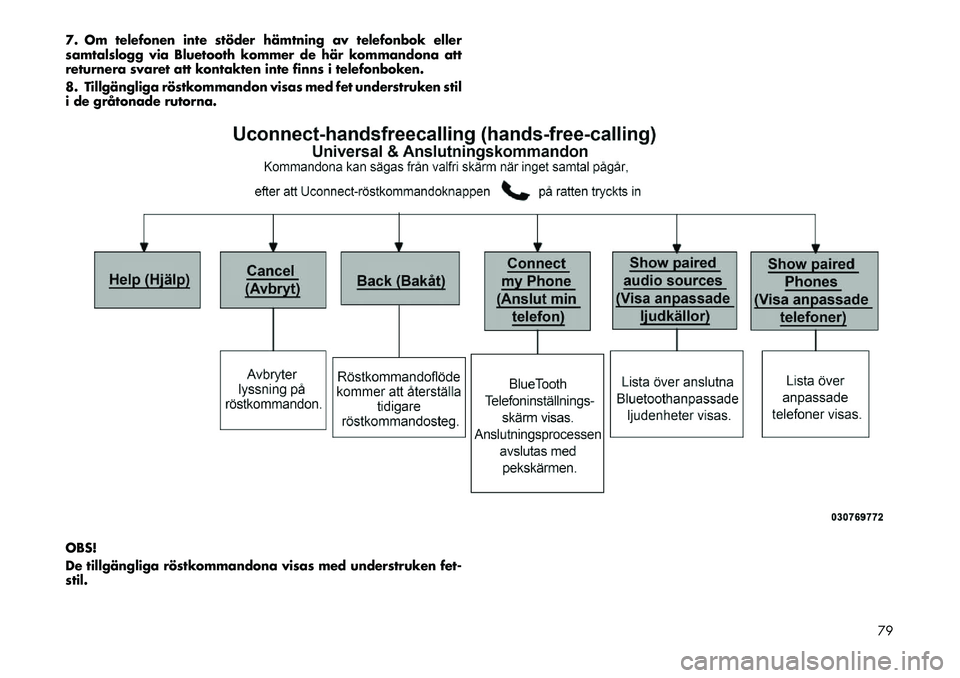
7. Om telefonen inte stöder hämtning av telefonbok eller
samtalslogg via Bluetooth kommer de här kommandona att
returnera svaret att kontakten inte finns i telefonboken.
8. Tillgängliga röstkommandon visas med fet understruken stil
i de gråtonade rutorna.
OBS!
De tillgängliga röstkommandona visas med understruken fet-
stil.
79
Page 82 of 100
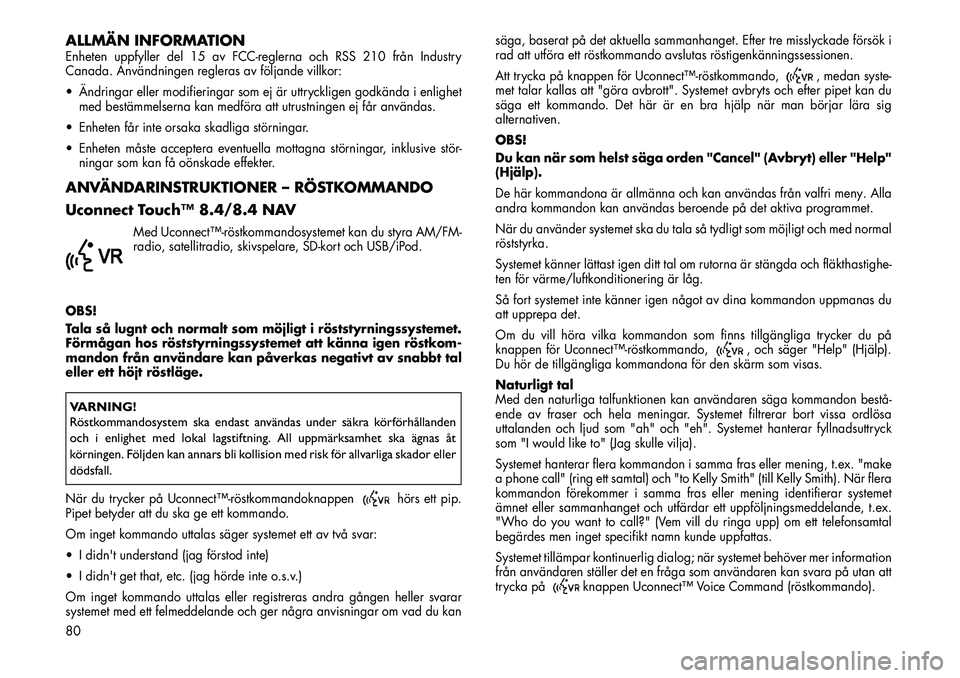
ALLMÄN INFORMATIONEnheten uppfyller del 15 av FCC-reglerna och RSS 210 från Industry
Canada. Användningen regleras av följande villkor:
Ändringar eller modifieringar som ej är uttryckligen godkända i enlighetmed bestämmelserna kan medföra att utrustningen ej får användas.
Enheten får inte orsaka skadliga störningar.
Enheten måste acceptera eventuella mottagna störningar, inklusive stör- ningar som kan få oönskade effekter.ANVÄNDARINSTRUKTIONER – RÖSTKOMMANDO
Uconnect Touch™ 8.4/8.4 NAV
Med Uconnect™röstkommandosystemet kan du styra AM/FM-
radio, satellitradio, skivspelare, SD-kort och USB/iPod.
OBS!
Tala så lugnt och normalt som möjligt i röststyrningssystemet.
Förmågan hos röststyrningssystemet att känna igen röstkom-
mandon från användare kan påverkas negativt av snabbt tal
eller ett höjt röstläge.
VARNING!
Röstkommandosystem ska endast användas under säkra körförhållanden
och i enlighet med lokal lagstiftning. All uppmärksamhet ska ägnas åt
körningen. Följden kan annars bli kollision med risk för allvarliga skador eller
dödsfall.När du trycker på Uconnect™röstkommandoknappen
hörs ett pip.
Pipet betyder att du ska ge ett kommando.
Om inget kommando uttalas säger systemet ett av två svar:
I didn't understand (jag förstod inte)
I didn't get that, etc. (jag hörde inte o.s.v.)
Om inget kommando uttalas eller registreras andra gången heller svarar
systemet med ett felmeddelande och ger några anvisningar om vad du kan säga, baserat på det aktuella sammanhanget. Efter tre misslyckade försök i
rad att utföra ett röstkommando avslutas röstigenkänningssessionen.
Att trycka på knappen för Uconnect™röstkommando,
, medan syste-
met talar kallas att "göra avbrott". Systemet avbryts och efter pipet kan du
säga ett kommando. Det här är en bra hjälp när man börjar lära sig
alternativen.
OBS!
Du kan när som helst säga orden "Cancel" (Avbryt) eller "Help"
(Hjälp).
De här kommandona är allmänna och kan användas från valfri meny. Alla
andra kommandon kan användas beroende på det aktiva programmet.
När du använder systemet ska du tala så tydligt som möjligt och med normal
röststyrka.
Systemet känner lättast igen ditt tal om rutorna är stängda och fläkthastighe-
ten för värme/luftkonditionering är låg.
Så fort systemet inte känner igen något av dina kommandon uppmanas du
att upprepa det.
Om du vill höra vilka kommandon som finns tillgängliga trycker du på
knappen för Uconnect™röstkommando,
, och säger "Help" (Hjälp).
Du hör de tillgängliga kommandona för den skärm som visas.
Naturligt tal
Med den naturliga talfunktionen kan användaren säga kommandon bestå
ende av fraser och hela meningar. Systemet filtrerar bort vissa ordlösa
uttalanden och ljud som "ah" och "eh". Systemet hanterar fyllnadsuttryck
som "I would like to" (Jag skulle vilja).
Systemet hanterar flera kommandon i samma fras eller mening, t.ex. "make
a phone call" (ring ett samtal) och "to Kelly Smith" (till Kelly Smith). När flera
kommandon förekommer i samma fras eller mening identifierar systemet
ämnet eller sammanhanget och utfärdar ett uppföljningsmeddelande, t.ex.
"Who do you want to call?" (Vem vill du ringa upp) om ett telefonsamtal
begärdes men inget specifikt namn kunde uppfattas.
Systemet tillämpar kontinuerlig dialog; när systemet behöver mer information
från användaren ställer det en fråga som användaren kan svara på utan att
trycka på
knappen Uconnect™ Voice Command (röstkommando).
80
Page 83 of 100

Uconnect™röstkommandonUconnect™röstkommandosystemet förstår två typer av kommandon. All-
männa kommandon finns alltid tillgängliga. Specifika kommandon är till-
gängliga om det radioläge som stöder dem är aktivt.
Starta en dialog genom att trycka på knappen för Uconnect™
röstkommando,
.
Ändra volymen
1. Starta en dialog genom att trycka på knappen för röstkommando
.
2. Ge ett kommando (t.ex. ”Help”).
3. Använd vridreglaget ON/OFF VOLUME (PÅ/AV VOLYM) för att justera
volymen till en behaglig nivå medan röstkommandosystemet talar. Obser-
vera att volyminställningen för röstkommando är annorlunda än för ljudsys-
temet. Starta en röstigenkänningssession i läget för radio/spelare
I det här läget kan man ge följande kommandon:
OBS!
Du kan säga kommandona till vilken skärm som helst när inget
samtal pågår, efter att du har tryckt på knappen för
Uconnect™röstkommando,
.
Skiva
Om du vill växla till skivläge säger du "Change source to Disc" (Ändra källa
till skiva). Detta kommando kan anges i vilket läge eller till vilken skärm som
helst:
”Track” (nr) (spår nr) (för att ändra spår)
81
Page 84 of 100
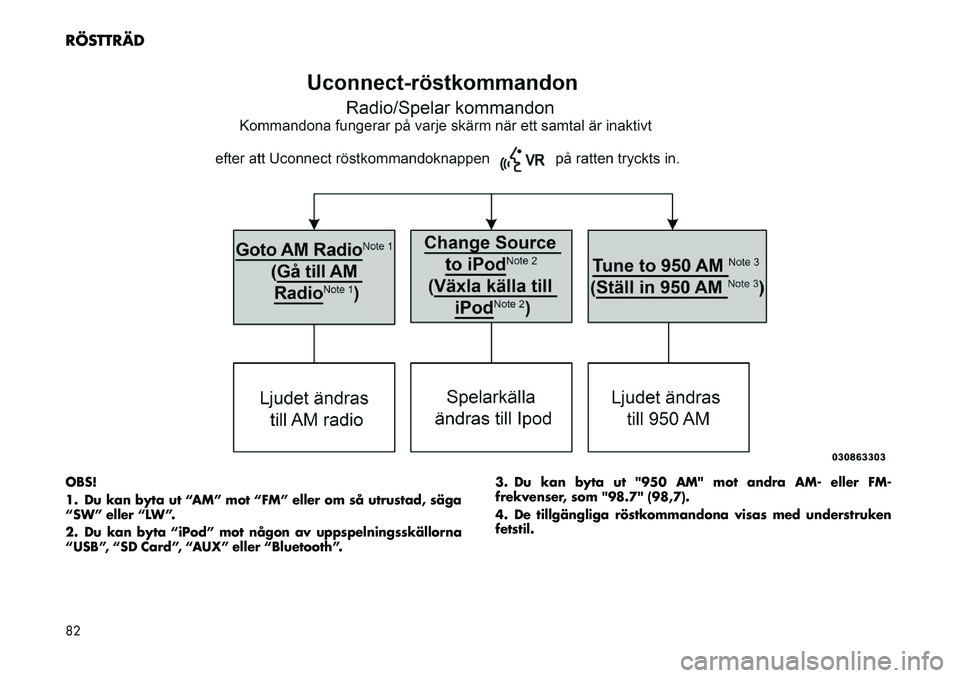
RÖSTTRÄDOBS!
1. Du kan byta ut “AM” mot “FM” eller om så utrustad, säga
“SW” eller “LW”.
2. Du kan byta “iPod” mot någon av uppspelningsskällorna
“USB”, “SD Card”, “AUX” eller “Bluetooth”.3. Du kan byta ut "950 AM" mot andra AM- eller FM-
frekvenser, som "98.7" (98,7).
4. De tillgängliga röstkommandona visas med understruken
fetstil.82
Page 85 of 100
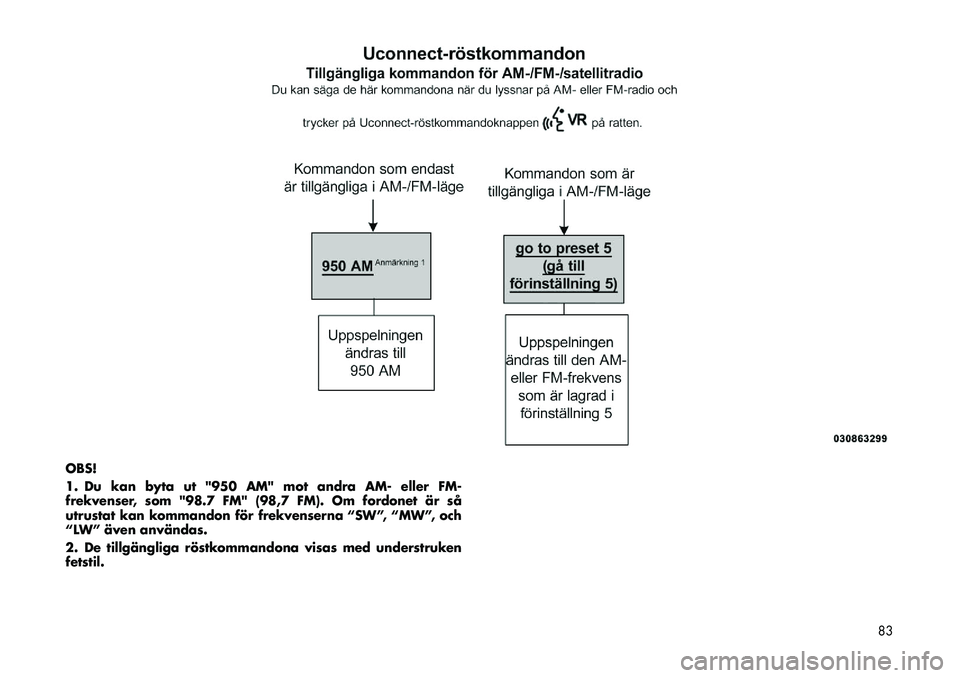
OBS!
1. Du kan byta ut "950 AM" mot andra AM- eller FM-
frekvenser, som "98.7 FM" (98,7 FM). Om fordonet är så
utrustat kan kommandon för frekvenserna “SW”, “MW”, och
“LW” även användas.
2. De tillgängliga röstkommandona visas med understruken
fetstil.
83
Page 86 of 100
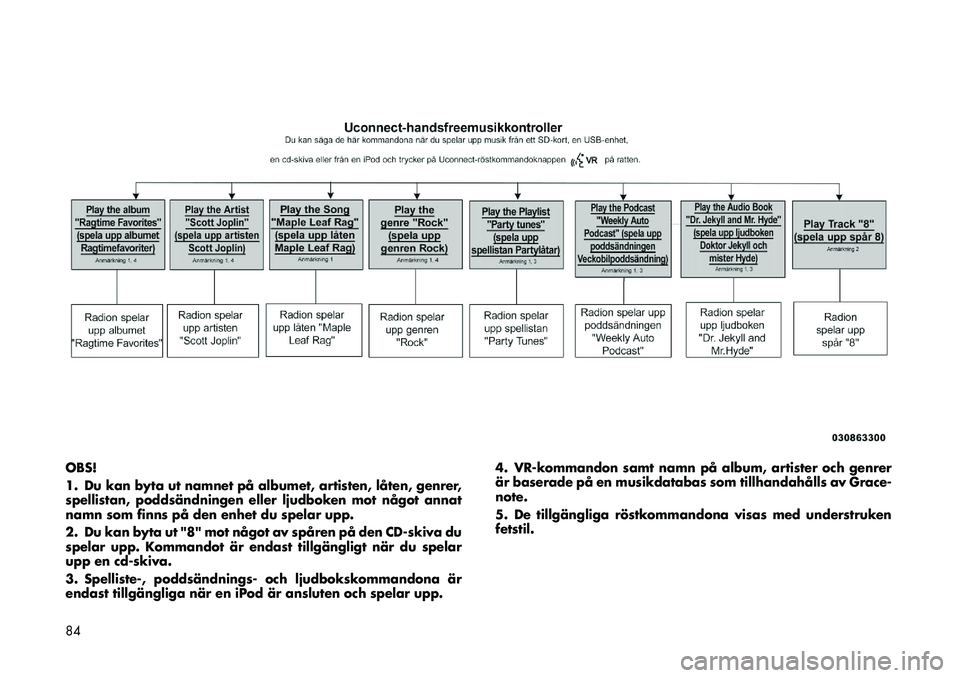
OBS!
1. Du kan byta ut namnet på albumet, artisten, låten, genrer,
spellistan, poddsändningen eller ljudboken mot något annat
namn som finns på den enhet du spelar upp.
2. Du kan byta ut "8" mot något av spåren på den CD-skiva du
spelar upp. Kommandot är endast tillgängligt när du spelar
upp en cd-skiva.
3. Spelliste-, poddsändnings och ljudbokskommandona är
endast tillgängliga när en iPod är ansluten och spelar upp.4. VR-kommandon samt namn på album, artister och genrer
är baserade på en musikdatabas som tillhandahålls av Grace-
note.
5. De tillgängliga röstkommandona visas med understruken
fetstil.84
Page 87 of 100
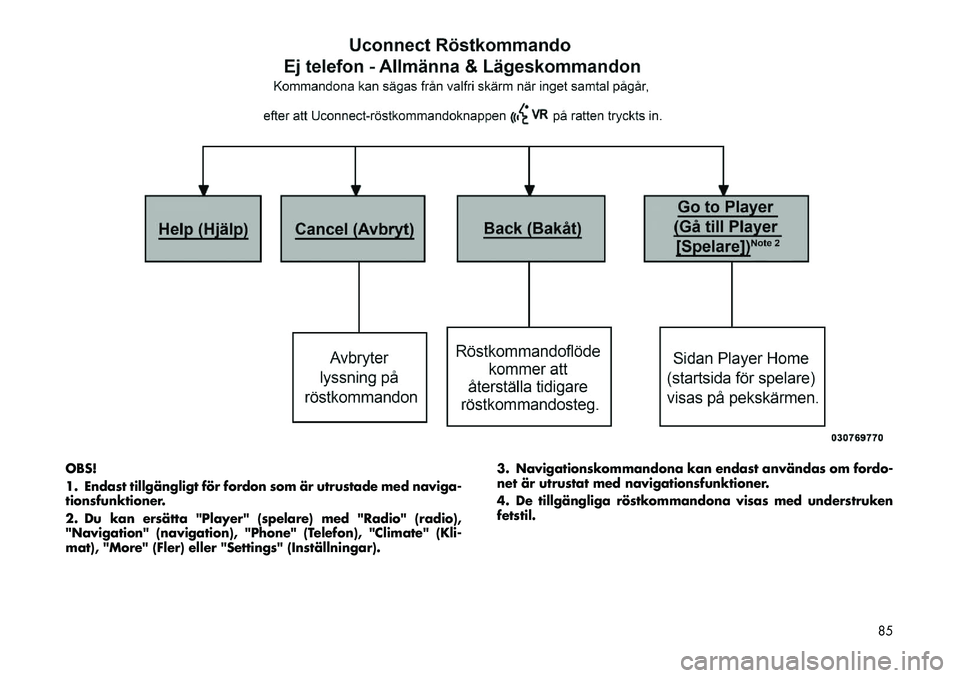
OBS!
1. Endast tillgängligt för fordon som är utrustade med naviga-
tionsfunktioner.
2. Du kan ersätta "Player" (spelare) med "Radio" (radio),
"Navigation" (navigation), "Phone" (Telefon), "Climate" (Kli-
mat), "More" (Fler) eller "Settings" (Inställningar).3. Navigationskommandona kan endast användas om fordo-
net är utrustat med navigationsfunktioner.
4. De tillgängliga röstkommandona visas med understruken
fetstil.
85
Page 88 of 100
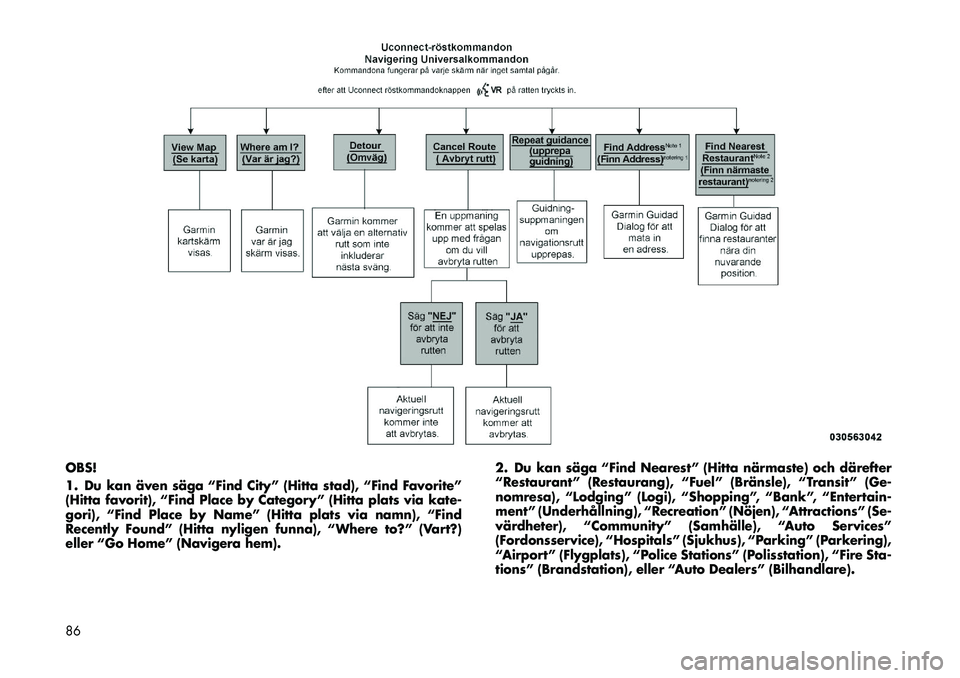
OBS!
1. Du kan även säga “Find City” (Hitta stad), “Find Favorite”
(Hitta favorit), “Find Place by Category” (Hitta plats via kate-
gori), “Find Place by Name” (Hitta plats via namn), “Find
Recently Found” (Hitta nyligen funna), “Where to?” (Vart?)
eller “Go Home” (Navigera hem).2. Du kan säga “Find Nearest” (Hitta närmaste) och därefter
“Restaurant” (Restaurang), “Fuel” (Bränsle), “Transit” (Ge-
nomresa), “Lodging” (Logi), “Shopping”, “Bank”, “Entertain-
ment” (Underhållning), “Recreation” (Nöjen), “Attractions” (Se-
värdheter), “Community” (Samhälle), “Auto Services”
(Fordonsservice), “Hospitals” (Sjukhus), “Parking” (Parkering),
“Airport” (Flygplats), “Police Stations” (Polisstation), “Fire Sta-
tions” (Brandstation), eller “Auto Dealers” (Bilhandlare).86
Page 89 of 100
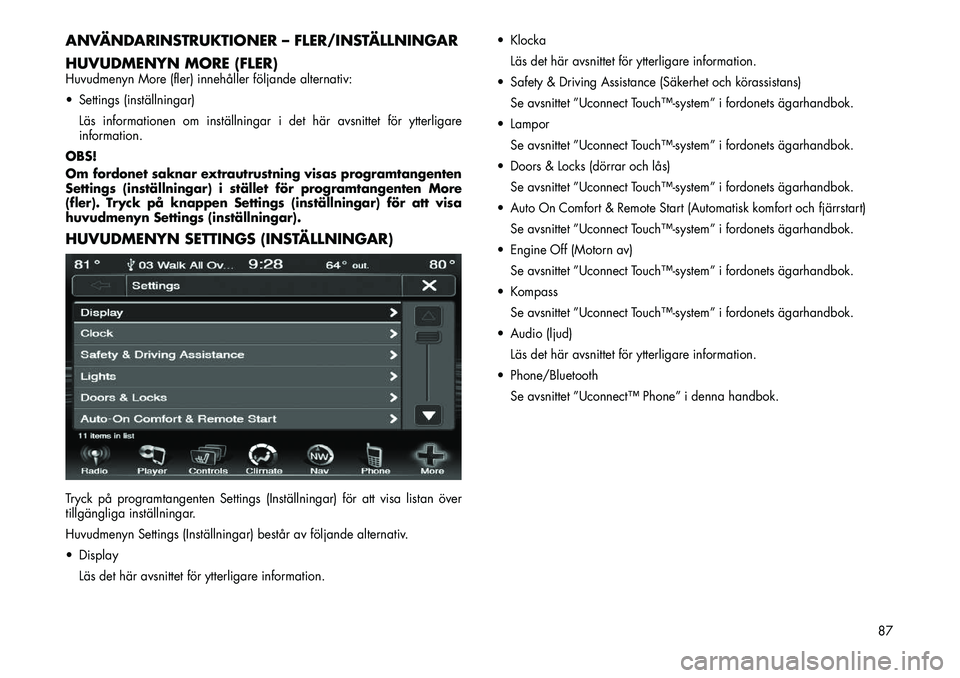
ANVÄNDARINSTRUKTIONER – FLER/INSTÄLLNINGAR
HUVUDMENYN MORE (FLER)Huvudmenyn More (fler) innehåller följande alternativ:
Settings (inställningar)Läs informationen om inställningar i det här avsnittet för ytterligare
information.
OBS!
Om fordonet saknar extrautrustning visas programtangenten
Settings (inställningar) i stället för programtangenten More
(fler). Tryck på knappen Settings (inställningar) för att visa
huvudmenyn Settings (inställningar).HUVUDMENYN SETTINGS (INSTÄLLNINGAR)Tryck på programtangenten Settings (Inställningar) för att visa listan över
tillgängliga inställningar.
Huvudmenyn Settings (Inställningar) består av följande alternativ.
Display
Läs det här avsnittet för ytterligare information. Klocka
Läs det här avsnittet för ytterligare information.
Safety & Driving Assistance (Säkerhet och körassistans) Se avsnittet ”Uconnect Touch™system” i fordonets ägarhandbok.
Lampor
Se avsnittet ”Uconnect Touch™system” i fordonets ägarhandbok.
Doors & Locks (dörrar och lås)
Se avsnittet ”Uconnect Touch™system” i fordonets ägarhandbok.
Auto On Comfort & Remote Start (Automatisk komfort och fjärrstart) Se avsnittet ”Uconnect Touch™system” i fordonets ägarhandbok.
Engine Off (Motorn av) Se avsnittet ”Uconnect Touch™system” i fordonets ägarhandbok.
Kompass
Se avsnittet ”Uconnect Touch™system” i fordonets ägarhandbok.
Audio (ljud)
Läs det här avsnittet för ytterligare information.
Phone/Bluetooth Se avsnittet ”Uconnect™ Phone” i denna handbok.
87
Page 90 of 100

DISPLAYUconnect Touch™displayen kan anpassas enligt följande steg:
1. Tryck på programtangenten More (Fler) längst ned på skärmen.
OBS!
Om fordonet har programtangenten More (Fler) nedtill till
höger på skärmen, tryck på den och därefter på programtan-
genten Settings (Inställningar).
2. Tryck på programtangenten Display för att gå till menyn Display.3. Menyn Display visar följande alternativ som du kan använda för att
anpassa displayen.
Display Mode (Skärmläge)
Display Brightness with Headlights On (Skärmljusstyrka med strålkas-tarna på)
Display Brightness with Headlights Off (Skärmljusstyrka med strålkas- tarna av)
Set Language (Ställ in språk)
Enheter
Voice Response Length (röstresponslängd)
Touchscreen Beep (Pekskärmsljud)
Navigation Turn-by-Turn Displayed in the Cluster (Navigering sväng för sväng i kombinationsinstrumentet) (för versioner/marknader där
denna funktion finns)
Fuel Saver Displayed in the Cluster (Bränslebesparare i kombinations- instrumentet) (för versioner/marknader där denna funktion finns)
4. Tryck på programtangenten + eller - för att ändra ljusstyrkan. Eller tryck
på markeringen eller den tomma rutan för att ändra ett val.88